Înghețări aleatorii care fac referire la t-ring-fdv2.msedge.net — ce se întâmplă?
Publicat: 2025-10-29Ți-ai simțit vreodată computerul înghețat aparent din senin, lăsându-te să te uiți la un ecran care nu răspunde și să te întrebi ce a mers prost? Pentru unii utilizatori de Windows, această problemă a fost din ce în ce mai legată de un domeniu care sună destul de obscur:t-ring-fdv2.msedge.net. Dacă nu ești familiarizat cu el, nu ești singur; cu toate acestea, acest proces de fundal ar putea fi chiar ceea ce provoacă acele înghețari aleatorii și enervante ale sistemului.
Să ne aprofundăm în detalii despre ce estet-ring-fdv2.msedge.net, de ce ar putea afecta performanța sistemului și, cel mai important, cum să remediați sau să rezolvați aceste blocări aleatorii. Indiferent dacă ești un pasionat de tehnologie curios sau un utilizator frustrat, înțelegerea acestei probleme ar putea ajuta la readucerea liniștii în experiența ta de calcul.
Ce este t-ring-fdv2.msedge.net?
Domeniult-ring-fdv2.msedge.netface parte din infrastructura Microsoft, asociată în special cu serviciile Microsoft Edge și Windows Telemetry. Mai precis, acest domeniu este cunoscut a fi unul dintre punctele finale utilizate pentru urmărire, diagnosticare sau împingere actualizări sau notificări prin browserul Microsoft Edge.
Iată o defalcare rapidă:
- T-ringse referă probabil la un inel de date utilizat în telemetrie, înregistrarea erorilor sau feedback-ul de performanță.
- fdv2ar putea desemna o versiune intermediară sau o clasificare a serverului pentru gestionarea diagnosticelor funcționale.
- msedge.neteste domeniul Microsoft utilizat de serviciile legate de Edge.
Acest domeniu este, în cele mai multe cazuri, inofensiv. Cu toate acestea, pentru unii utilizatori, în special cei de pe Windows 10 și Windows 11, activitatea sa a fost legată de o degradare vizibilă a performanței sistemului și de blocări aleatorii, mai ales în timpul inactiv sau imediat după pornire.
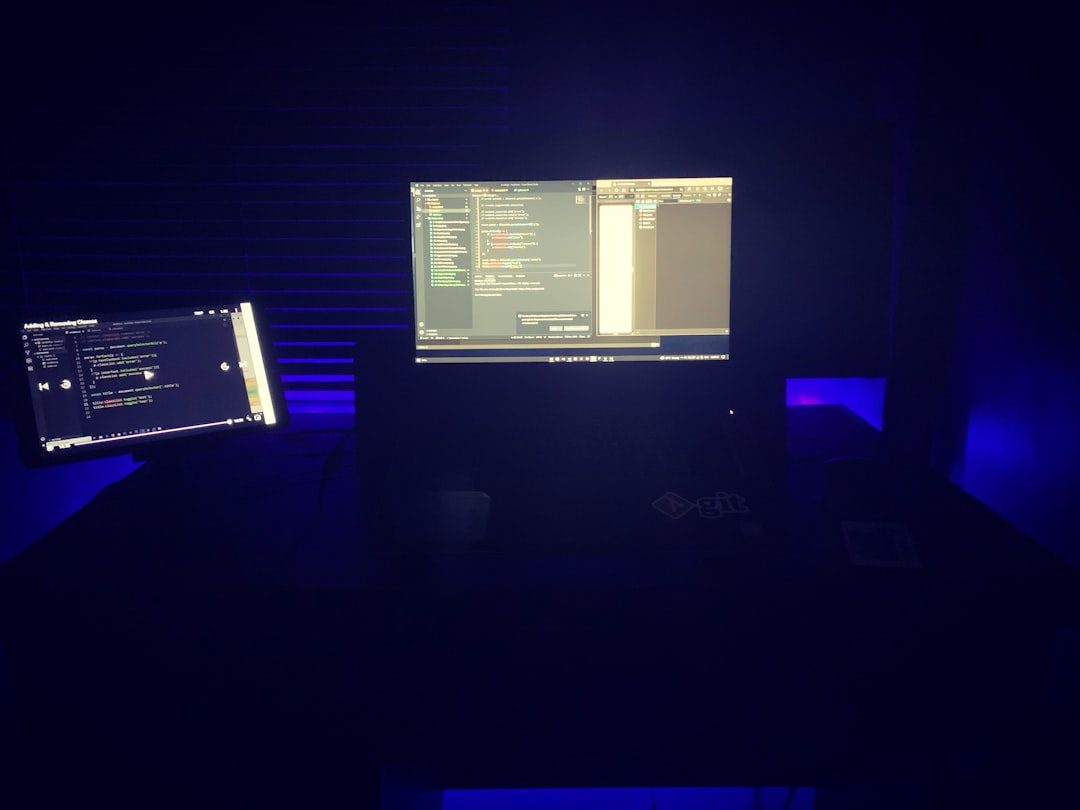
Ce cauzează problema înghețului?
Când sistemul dvs. se blochează și face referire la t-ring-fdv2.msedge.net, ceea ce probabil vă confruntați este o consecință a procesării grele în fundal legate de telemetrie sau de activitatea browserului. Au fost sugerate mai multe cauze fundamentale:
1. Sarcini de fundal Microsoft Edge
Microsoft Edge, chiar dacă nu este utilizat în mod activ, rulează mai multe sarcini de fundal. Acestea includ sincronizarea datelor, preîncărcarea filelor sau verificarea mesajelor și notificărilor. Dacă Edge încearcă să ajungă lat-ring-fdv2.msedge.netși cererea se blochează sau eșuează din cauza întârzierilor rețelei, aceasta poate afecta nu doar Edge, ci și capacitatea de răspuns a întregului sistem.
2. Servicii de telemetrie Windows
Serviciile de telemetrie colectează date despre dispozitiv și utilizare pentru a le trimite către Microsoft pentru diagnosticare și îmbunătățire. Uneori, aceste servicii se pot bloca în timp ce încearcă să raporteze la anumite puncte finale, cum ar fi t-ring-fdv2.msedge.net, ceea ce duce la blocări de resurse sau blocaje de memorie care îngheață sistemul temporar.
3. Întârzieri de rezoluție în rețea sau DNS
Un alt vinovat frecvent este rezoluția DNS slabă sau sughițurile în rețea la conectarea la serverele Microsoft. Dacă t-ring-fdv2.msedge.net nu reușește să se rezolve prompt, serviciul care a inițiat solicitarea ar putea rămâne într-o stare de așteptare, trăgând în jos întregul sistem de operare în acest proces.
4. Interferență antivirus sau firewall
Uneori, programele antivirus sau firewall-urile terță parte identifică încercările de telemetrie ale Microsoft ca suspecte sau potențial invazive, blocându-le cu totul sau încetinind semnificativ. Acest lucru poate duce la conflicte sau reîncercări repetate, care pot îngheța apoi sistemul.
Identificarea Problemei
Dacă întâmpinați înghețari aleatorii ale sistemului, poate doriți să confirmați dacăt-ring-fdv2.msedge.neteste implicat. Iată cum poți face asta:
- Verificați Vizualizatorul de evenimente:apăsați peWin + X, selectați „Vizualizator de evenimente” și căutați în jurnalele de sistem sau de aplicații în jurul momentului înghețului. Căutați orice referințe la Microsoft Edge sau punctele finale de telemetrie.
- Verificați Managerul de activități:Când sistemul devine din nou receptiv, examinați aplicațiile din fila „Procese” pentru a vedea dacă Microsoft Edge sau serviciile asociate au crescut în utilizarea CPU, memorie sau disc.
- Utilizați instrumente de monitorizare a rețelei:instrumente precumWireshark,TCPViewsauWindows Resource Monitorpot ajuta la urmărirea conexiunilor și la identificarea domeniilor către care ajunge computerul dvs. atunci când are loc înghețarea.

Cum să remediați sau să atenuați problema
Din fericire, există câțiva pași pe care îi puteți lua pentru a reduce sau a elimina complet înghețarile asociate cu t-ring-fdv2.msedge.net. Iată câteva opțiuni acționabile:

1. Dezactivați Edge Startup Boost
Edge are o funcție numită „Startup Boost” care îl menține să ruleze în fundal pentru timpi de lansare mai rapid. Oprirea acestuia poate ajuta:
- Deschideți Microsoft Edge.
- AccesațiSetări > Sistem și performanță.
- DezactivațiStartup Boost.
2. Utilizați o intrare de fișier gazde personalizată
Utilizatorii avansați pot bloca sau redirecționa solicitările de telemetrie la nivel DNS folosind fișierulhosts.Important:Utilizați această abordare cu precauție.
- Navigați la
C:\Windows\System32\drivers\etc\hosts - Adăugați linia:
127.0.0.1 t-ring-fdv2.msedge.net - Veți avea nevoie de drepturi de administrator pentru a salva fișierul.
Blocarea domeniului va împiedica sistemul să se conecteze la punctul final, evitând posibil înghețarea, deși ar putea afecta și funcționalitatea Edge.
3. Actualizați Windows și Microsoft Edge
Asigurați-vă că sistemul și browserul sunt actualizate. Este posibil ca Microsoft să fi corectat deja problema în actualizările ulterioare:
- AccesațiSetări > Windows Updateși verificați dacă există actualizări.
- Deschideți Microsoft Edge, faceți clic pe cele trei puncte și accesațiAjutor > Despre Microsoft Edgepentru a verifica dacă există actualizări ale browserului.
4. Dezactivați telemetria prin politica de grup (avansat)
Dacă utilizați Windows 10/11 Pro, puteți utiliza Politica de grup pentru a reduce sau a elimina telemetria:
- ApăsațiWin + R, tastațigpedit.mscși apăsați Enter.
- Navigați la:Configurare computer > Șabloane administrative > Componente Windows > Colectare date și previzualizare build.
- Setați „Permite telemetrie” laDezactivatsau „De bază”.
Notă: În edițiile Home, Politica de grup nu este disponibilă fără instrumente terțe.
Este sigură blocarea t-ring-fdv2.msedge.net?
Depinde de utilizarea dvs. Dacă utilizați rar Edge sau vă bazați pe servicii minime Microsoft, blocarea acestuia ar putea fi inofensivă. Cu toate acestea, dacă utilizați în mod regulat ecosistemul Microsoft, blocarea acestui domeniu poate cauza probleme de sincronizare, notificări lipsă ale browserului sau erori de telemetrie. Procedați cu prudență și monitorizați ulterior comportamentul sistemului.
Concluzie
Înghețarile aleatorii ale sistemului indicând spret-ring-fdv2.msedge.netpot fi o experiență frustrantă, dar, din fericire, nu este un mister de nerezolvat. Acest domeniu deservește anumite servicii Microsoft — în principal legate de Edge și telemetrie — și din motive variind de la solicitări de rețea eșuate la supraîncărcare a sistemului, poate declanșa scenarii de înghețare pentru unii utilizatori.
Cu o conștientizare îmbunătățită și ajustări simple ale sistemului, puteți fie să atenuați problema, fie să o eliminați complet. Fie că este vorba de dezactivarea funcțiilor de pornire, de menținerea sistemului actualizat sau de blocarea domeniului prin fișierul hosts, este posibilă o experiență mai fluidă pe computer cu abordarea corectă.
Ca întotdeauna, fiți informat, urmăriți comportamentul sistemului și nu ezitați să explorați soluții tehnice atâta timp cât vă simțiți confortabil să faceți modificările. Lumea digitală este complexă, dar odată cu cunoașterea, devine gestionabilă.
